
雖然筆者先前2月底有去台北MWC會場.但當天媒體太多
所以現場體驗的機會相對減少.也較難深刻體驗新款機種的內涵
而在二月底時筆者開通訊門市的好友跟我說Z2的經銷商展示會
再要約了..想當然爾是一定要去湊一下熱鬧的

現場體驗的通訊店家很多.礙於當天主角是在場的經銷商
於是我留到會後在跟Sony人員借來體驗一下

Smart band .不知道這樣的小玩意要多少錢呢?
3990我應該就會衝囉

降躁耳機.雖然目前在01及其他論壇希望首購禮的呼聲最高
但筆者私心真的不希望送這個.....(筆者耳機太多了)

展場照就先跳過了.直接切入主題
現在就來介紹Xperia Z2與4.4的第一個火花!

簡易模式怎麼進去呢?在設定中就直接從主畫面進去

我們便能看到有簡易首頁跟Xperia首頁兩種選擇

簡易首頁就像是以前我們在功能型手機一樣用十五宮格的方式呈現
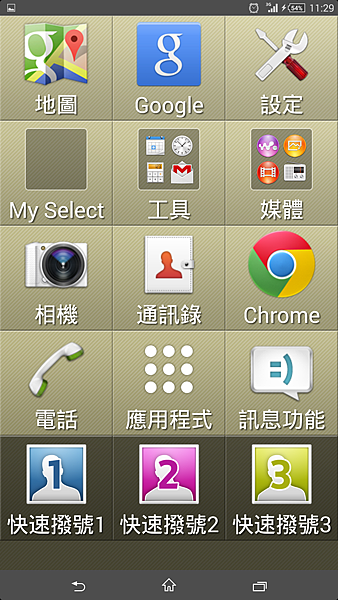
設定好後.十五宮格的方式相當清爽!主要的功能就直接秀在上面
但可惜的是.無法自定格子的位置或是那個程式為主要的icon
私心覺得如果跟winmo的動態磚一樣可移動就好
不過Sony能這樣做也是相當用心的

剛剛所講的.簡易模式已經很深度化了
而目前唯一可以自己客製化的就是My Select
如上圖一樣.第一次進去是空空如也.按下編輯就能將自己
常用的app就給他放進去

再按下確定後就能選取!

幫好友marco.及我的Dr. Xperia打個廣告
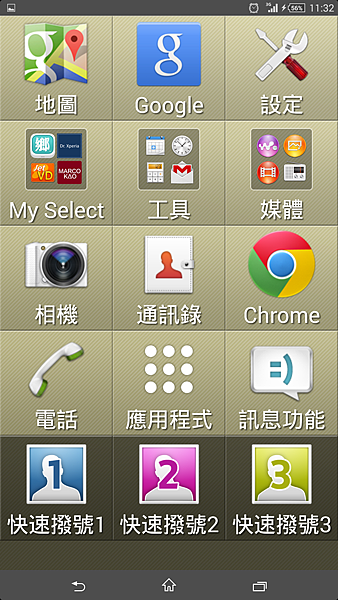
這樣就ok了

下方的快速撥號也是用同樣的設定即可
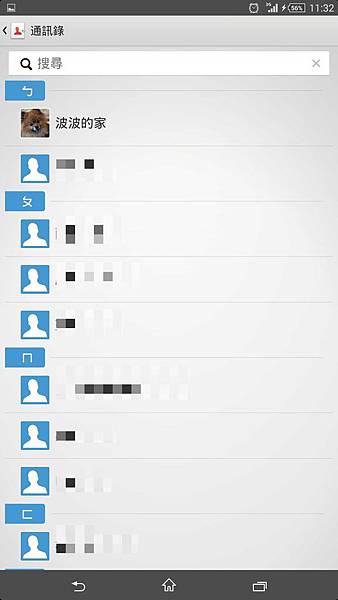
一樣點擊就可以設定

快速撥號1當然設定是我家的太座囉
解除的方式也很簡單!
到右上方設定就可

再來選擇結束簡易模式.這樣就好

結束時的提醒,不過有個小眉角哦
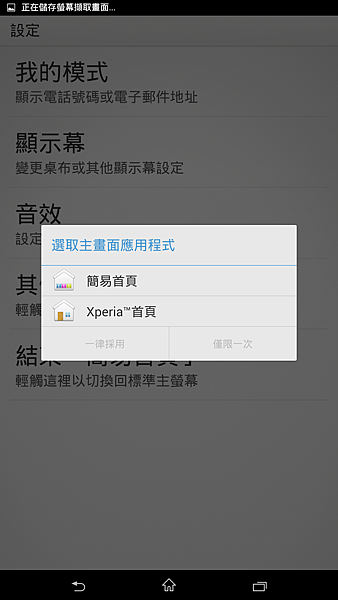
下方會出現一律採用跟僅限一次.
若你只選“僅限一次”往後按下home鍵就一定會再跳出這個選項
是不是很簡單呢?
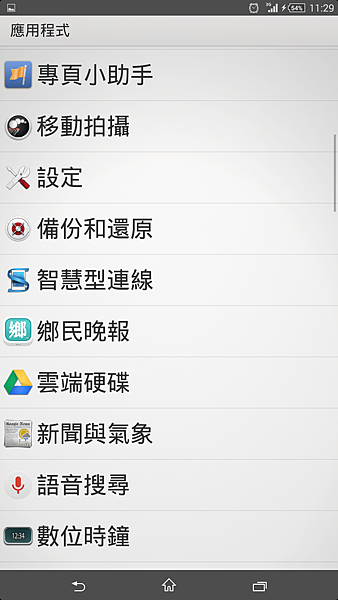
另外在次級選單方面.字體跟icon大小也是相當大的
所以也是適合年長的朋友使用哦!
後記:
雖然目前在一線品牌上已經有許多機種也開始強調有簡易模式
但我直覺....依照Sony的慣例其它機種升級為4.4時說不定也會
有簡易模式可用哦!拭目以待!
另外感謝當天的Sony人員會後讓我測試他的功能.
後續還會有其他的功能介紹哦
如果以上文章各位還喜愛希望各位能不吝支持筆者的粉絲專頁
DR.Xperia
https://www.facebook.com/DR.Xperia?ref=hl






 留言列表
留言列表


